Impression de modèles de type papier réglé ou millimétré
Vous pouvez imprimer un modèle de papier (réglé, millimétré ou liste de contrôle, etc.) sur du papier ordinaire.
Modèles imprimables
Vous pouvez choisir l'un des modèles suivants :
-
Papier bloc-notes
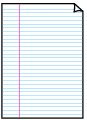
Vous pouvez sélectionner trois formats d'espacement de ligne.
Paramétrage sur l'écran LCD :
-
Papier bloc-notes 1 : espacement de 8 mm
-
Papier bloc-notes 2 : espacement de 7 mm
-
Papier bloc-notes 3 : espacement de 6 mm
-
-
Papier millimétré
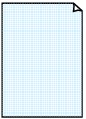
Vous pouvez sélectionner trois tailles de quadrillage.
Paramétrage sur l'écran LCD :
-
Papier millimétré 1 : graphique 5 mm
-
Papier millimétré 2 : graphique 3 mm
-
Papier millimétré 3 : graphique 1 mm
-
-
Liste de contrôle
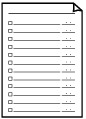
Vous pouvez imprimer un bloc-notes contenant des cases à cocher.
Paramétrage sur l'écran LCD :
Liste de contrôle
-
Papier à musique
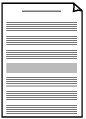
Vous pouvez imprimer du papier à musique contenant 10 ou 12 portées.
Paramétrage sur l'écran LCD :
-
Papier à musique 1 : 10 portées
-
Papier à musique 2: 12 portées
-
-
Papier manuscrit
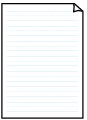
Vous pouvez effectuer des impressions sur papier manuscrit.
Paramétrage sur l'écran LCD :
Papier manuscrit
-
Calendrier hebdo.
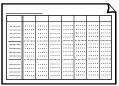
Vous pouvez imprimer un modèle de calendrier hebdomadaire.
Paramétrage sur l'écran LCD :
Calendrier hebdo.
-
Calendrier mensuel
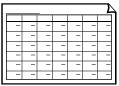
Vous pouvez imprimer un modèle de calendrier mensuel.
Paramétrage sur l'écran LCD :
Calendrier mensuel
Impression à l'aide de modèles
Imprimez un modèle en procédant comme suit.
-
Appuyez sur le bouton Configuration (Setup).
L'écran Menu Configuration s'affiche.
-
Sélectionnez Impression modèle et appuyez sur le bouton OK.
-
Sélectionnez un modèle à imprimer, puis appuyez sur le bouton OK.
-
Sélectionnez si vous voulez effectuer une copie recto verso, puis appuyez sur le bouton OK.
-
Indiquez le format de papier, puis appuyez sur le bouton OK.
 Remarque
Remarque-
L'astérisque (
 ) sur l'écran LCDdésigne le paramètre actuel.
) sur l'écran LCDdésigne le paramètre actuel.
-
-
Assurez-vous que Papier ordin est sélectionné, puis appuyez sur le bouton OK.
-
Utilisez le bouton

 ou les touches numériques pour spécifier le nombre de copies.
ou les touches numériques pour spécifier le nombre de copies. -
Appuyez sur le bouton OK.
L'imprimante lance l'impression en couleur ou l'impression en noir et blanc en fonction du modèle sélectionné.
-
Papier bloc-notes 1 (impression en couleur)
-
Papier bloc-notes 2 (impression en couleur)
-
Papier bloc-notes 3 (impression en couleur)
-
Papier millimétré 1 (impression en couleur)
-
Papier millimétré 2 (impression en couleur)
-
Papier millimétré 3 (impression en couleur)
-
Liste de contrôle (impression en noir et blanc)
-
Papier à musique 1 (impression en noir et blanc)
-
Papier à musique 2 (impression en noir et blanc)
-
Papier manuscrit (impression en couleur)
-
Calendrier hebdo. (impression en noir et blanc)
-
Calendrier mensuel (impression en noir et blanc)
 Remarque
Remarque-
Vous pouvez également appuyer sur le bouton Noir (Black) ou Couleur (Color) pour lancer l'impression.
-

